Cómo cambiar la red Wi-Fi a la que se conecta primero tu Mac
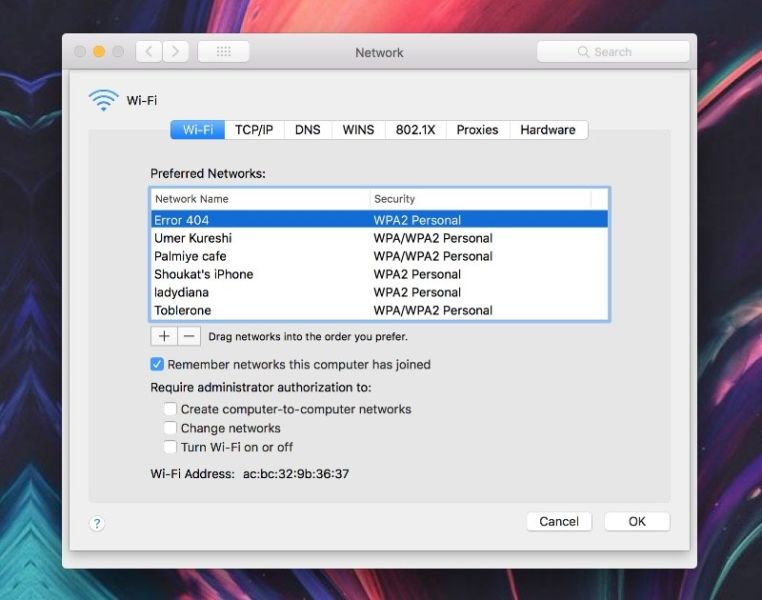
Si tienes varias redes Wi-Fi en casa o en la oficina y todas ellas están configuradas en tu Mac, sabrás que macOS siempre da preferencia a una de ellas sobre la otra. Si esa Wi-Fi en particular no funciona, se conectará automáticamente a la siguiente red Wi-Fi que tenga una conexión a Internet activa.
Si quieres controlar y dictar a qué red Wi-Fi debe conectarse tu Mac primero, entonces has llegado al lugar correcto. En este post le mostraremos cómo puede configurar la lista de preferencias de red en función de sus preferencias personales. Así que puede configurar la red Wi-Fi 1 para que se conecte primero y coloque Wi-Fi 2 y Wi-Fi 3 en las ubicaciones de segunda y tercera preferencia.
Cambiar la configuración de preferencias de la red Wi-Fi en tu Mac
1. En tu Mac, haz clic en el icono Wi-Fi de la barra de menús y haz clic en «Abrir preferencias de red…».
2. En la página Configuración de red, haga clic en el botón ‘Avanzado…’.
3. Ahora en la pestaña Wi-Fi verá una lista de ‘Redes preferidas’. Estas son todas las redes Wi-Fi a las que te has conectado con tu ordenador y tu iPhone.
4. Haga clic en la red Wi-Fi, una vez seleccionada, muévala hacia arriba o hacia abajo en función del número de preferencia al que desee colocarla. Así que el Wi-Fi preferido irá al primer lugar de esta lista y luego al segundo, tercero y así sucesivamente.
5. Una vez que haya movido las redes a las ubicaciones deseadas, simplemente haga clic en el botón «Aceptar» y salga.

Marcos Robson es redactor autónomo de Tech&Crumb y redacta los temas de seguridad, privacidad, libertad de información y cultura hacker (WikiLeaks y criptografía). Actualmente trabaja en en Nueva York (Wired).






